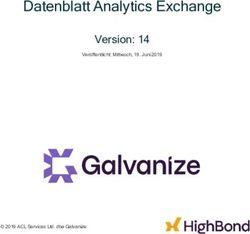Dell EMC PowerStore Konfigurieren von NFS-Exporten
←
→
Transkription von Seiteninhalten
Wenn Ihr Browser die Seite nicht korrekt rendert, bitte, lesen Sie den Inhalt der Seite unten
Dell EMC PowerStore Konfigurieren von NFS-Exporten 2.x Juni 2021 Rev. A01
Hinweise, Vorsichtshinweise und Warnungen
ANMERKUNG: Eine ANMERKUNG macht auf wichtige Informationen aufmerksam, mit denen Sie Ihr Produkt besser einsetzen
können.
VORSICHT: Ein VORSICHTSHINWEIS warnt vor möglichen Beschädigungen der Hardware oder vor Datenverlust und
zeigt, wie diese vermieden werden können.
WARNUNG: Mit WARNUNG wird auf eine potenziell gefährliche Situation hingewiesen, die zu Sachschäden,
Verletzungen oder zum Tod führen kann.
© 2020 - 2021 Dell Inc. oder ihre Tochtergesellschaften. Alle Rechte vorbehalten. Dell, EMC und andere Marken sind Marken von Dell Inc. oder
entsprechenden Tochtergesellschaften. Andere Marken können Marken ihrer jeweiligen Inhaber sein.Inhaltsverzeichnis
Weitere Ressourcen........................................................................................................................ 4
Kapitel 1: Überblick......................................................................................................................... 5
NFS-Unterstützung.............................................................................................................................................................. 5
Informationen über sicheres NFS........................................................................................................................................ 5
Überlegungen zur Planung................................................................................................................................................... 6
Kapitel 2: Erstellen von NAS-Servern................................................................................................8
Übersicht über die Konfiguration von NAS-Servern......................................................................................................... 8
Erstellen eines NAS-Servers für NFS-Dateisysteme (nur UNIX)....................................................................................8
Konfigurieren von Namensservices für NAS-Server.........................................................................................................9
Konfigurieren von DNS................................................................................................................................................... 9
Konfigurieren des UNIX-Verzeichnisdienstes für NAS-Server für NIS................................................................... 10
Konfigurieren eines UNIX-Verzeichnisdiensts für NAS-Server mithilfe von LDAP............................................... 10
Konfigurieren des NAS-Servers zur Verwendung lokaler Dateien für Namensservices........................................ 11
Konfigurieren der Freigabeprotokolle für NAS-Server..................................................................................................... 11
Konfigurieren des NFS-Servers....................................................................................................................................12
Konfigurieren des FTP- oder SFTP-Freigabeprotokolls............................................................................................ 12
Konfigurieren von Kerberos für die NAS-Serversicherheit.............................................................................................13
Erstellen eines nutzerdefinierten Bereichs für Kerberos........................................................................................... 13
Konfigurieren der Kerberos-Sicherheit für den NAS-Server.................................................................................... 14
Kapitel 3: Konfigurieren von NFS-Exporten......................................................................................15
Übersicht über Dateisysteme und NFS-Exporte..............................................................................................................15
Erstellen eines Dateisystems für NFS-Exporte................................................................................................................ 15
Erstellen eines NFS-Exports............................................................................................................................................... 16
Kapitel 4: Zusätzliche Funktionen des NAS-Servers.......................................................................... 18
Festlegen des bevorzugten UNIX-Verzeichnisdiensts.................................................................................................... 18
Konfigurieren von NAS-Servernetzwerken...................................................................................................................... 18
Konfigurieren von Dateischnittstellen für einen NAS-Server................................................................................... 18
Konfigurieren von Routen für die Dateischnittstelle für externe Verbindungen.................................................... 19
Aktivieren von NDMP-Schutz und -Ereignissen.............................................................................................................. 19
Kapitel 5: Weitere Dateisystemfunktionen.......................................................................................20
Dateisystem-quotas............................................................................................................................................................ 20
Aktivieren von Nutzerquoten........................................................................................................................................21
Hinzufügen einer Nutzerquote zu einem Dateisystem.............................................................................................. 21
Hinzufügen einer Quotenstruktur zu einem Dateisystem........................................................................................ 22
Hinzufügen einer Nutzerquote zu einer Quotenstruktur..........................................................................................22
Inhaltsverzeichnis 3Vorwort
Es werden regelmäßig neue Software- und Hardwareversionen veröffentlicht, um das Produkt kontinuierlich zu verbessern. Einige in
diesem Dokument beschriebene Funktionen werden eventuell nicht von allen Versionen der von Ihnen derzeit verwendeten Software oder
Hardware unterstützt. In den Versionshinweisen zum Produkt finden Sie aktuelle Informationen zu Produktfunktionen. Wenden Sie sich an
Ihren Serviceanbieter, wenn ein Produkt nicht ordnungsgemäß oder nicht wie in diesem Dokument beschrieben funktioniert.
Hier erhalten Sie Hilfe
Auf Support, Produkt- und Lizenzierungsinformationen kann wie folgt zugegriffen werden:
● Produktinformationen
Dokumentationen oder Versionshinweise zum Produkt und zu Funktionen finden Sie auf der Seite mit der PowerStore-Dokumentation
unter https://www.dell.com/powerstoredocs.
● Fehlerbehebung:
Informationen zu Produkten, Softwareupdates, Lizenzierung und Service finden Sie unter https://www.dell.com/support auf der
entsprechenden Produktsupportseite.
● Technischer Support
Für technischen Support und Serviceanfragen gehen Sie zu https://www.dell.com/support und rufen die Seite Serviceanfragen auf.
Um einen Service-Request stellen zu können, müssen Sie über eine gültige Supportvereinbarung verfügen. Wenden Sie sich an Ihren
Vertriebsmitarbeiter, wenn Sie einen gültigen Supportvertrag benötigen oder Fragen zu Ihrem Konto haben.
4 Weitere Ressourcen1
Überblick
In diesem Kapitel werden die folgenden Informationen behandelt:
Themen:
• NFS-Unterstützung
• Informationen über sicheres NFS
• Überlegungen zur Planung
NFS-Unterstützung
PowerStore T-Modell unterstützt NFSv3 und NFSv4. Außerdem wird sicheres NFS mit Kerberos für eine starke Authentifizierung
unterstützt. PowerStore T-Modell unterstützt zwar die meisten der in den entsprechenden RFCs beschriebenen Funktionen von NFSv4
und NFSv4.1, bietet aber keine Unterstützung für die Verzeichnisdelegierung und pNFS. Die NFS-Unterstützung wird während oder nach
der Erstellung auf einem NAS-Server aktiviert, sodass Sie NFS-fähige Dateisysteme auf diesem NAS-Server erstellen können.
Informationen über sicheres NFS
Sie können beim Erstellen oder Ändern eines NAS-Servers, der UNIX-Freigaben unterstützt, sicheres NFS konfigurieren. Sicheres NFS
bietet eine Kerberos-basierte Benutzerauthentifizierung, die Integrität und Sicherheit für Netzwerkdaten bereitstellen kann.
Kerberos ist ein verteilter Authentifzierungsservice, der für eine starke Authentifizierung eine Verschlüsselung mit einem geheimen
Schlüssel verwendet. Er funktioniert auf Basis von "Tickets", die es Nodes ermöglichen, über ein nicht sicheres Netzwerk zu
kommunizieren, um ihre Identität auf sichere Weise nachzuweisen. Wenn der NFS-Server als sicherer NFS-Server konfiguriert wurde,
verwendet dieser das Sicherheits-Framework RPCSEC_GSS und das Kerberos-Authentifizierungsprotokoll, um Benutzer und Services zu
überprüfen.
Sicherheitsoptionen
Sicheres NFS unterstützt die folgenden Sicherheitsoptionen:
● krb5: Kerberos-Authentifizierung.
● krb5i: Kerberos-Authentifizierung und Datenintegrität durch Hinzufügen einer Signatur zu jedem über das Netzwerk übertragenen
NFS-Paket.
● krb5p: Kerberos-Authentifizierung, Datenintegrität und Datenschutz durch Verschlüsselung der Daten vor der Übertragung über das
Netzwerk.
Die Datenverschlüsselung erfordert zusätzliche Ressourcen für die Systemverarbeitung und kann zu einer langsameren Performance
führen.
In einer sicheren NFS-Umgebung wird der Benutzerzugriff auf NFS-Dateisysteme basierend auf Kerberos-Prinzipalnamen gewährt. Die
Zugriffskontrolle für Freigaben innerhalb eines Dateisystems basiert jedoch auf der UNIX-UID und -GID oder auf ACLs.
ANMERKUNG: Sicheres NFS unterstützt die NFS-Zugangsdaten mit mehr als 16 Gruppen, was der Option für erweiterte UNIX-
Zugangsdaten entspricht.
Konfigurieren von sicherem NFS
Wenn Sie sicheres NFS implementieren, konfigurieren Sie Folgendes:
● Es muss mindestens ein NTP-Server auf der PowerStore-Appliance konfiguriert sein, um das Datum und die Uhrzeit zu
synchronisieren. Es wird empfohlen, mindestens zwei NTP-Server pro Domain einzurichten, um einen Single-Point-of-Failure zu
vermeiden.
Überblick 5● Ein UNIX-Verzeichnisdienst (UDS)
● Ein oder mehrere DNS-Server
● Für die Kerberos-Authentifizierung muss entweder ein Active Directory- oder ein benutzerdefinierter Bereich hinzugefügt werden.
● Eine Keytab-Datei muss auf Ihren NAS-Server hochgeladen werden, wenn Sie einen benutzerdefinierten Bereich in einer Kerberos-
Konfiguration verwenden.
Überlegungen zur Planung
Überprüfen Sie die folgenden Informationen, bevor Sie NFS-Exports konfigurieren:
Die Unterstützung für Datei-Storage ist nur für PowerStore T-Modell-Appliances verfügbar. Der Datei-Storage wird für PowerStore
X-Modell-Appliances nicht unterstützt.
NAS-Servernetzwerke
Das Erstellen von Netzwerk-VLANs und IP-Adressen ist für NAS-Server optional. Wenn Sie beabsichtigen, ein VLAN für NAS-Server
zu erstellen, kann das VLAN nicht für die PowerStore T-Modell-Verwaltung oder für Storage-Netzwerke freigegeben werden. Stellen
Sie außerdem sicher, dass Sie mit Ihrem Netzwerkadministrator zusammenarbeiten, um die Netzwerkressourcen zu reservieren und
das Netzwerk auf dem Switch zu konfigurieren. Weitere Informationen finden Sie unter PowerStore-Netzwerkleitfaden für PowerStore T-
Modelle.
Bereitstellungsanforderungen
NAS-Dienste sind nur für PowerStore T-Modell-Appliances verfügbar. Wenn Sie PowerStore X-Modell-Appliances ausführen, steht dieser
Dienst nicht zur Verfügung.
Sie müssen Unified während der Erstkonfiguration Ihrer PowerStore T-Modell-Appliance ausgewählt haben. Wenn Sie während der
Ausführung des Assistenten für die Erstkonfiguration Block Optimized ausgewählt haben, wurden keine NAS-Dienste installiert. Um
NAS-Dienste zu installieren, müssen Sie Ihr System von einem Mitarbeiter des Kundensupports neu initialisieren lassen. Erneutes
Initialisieren des Systems:
● Die Appliance wird in den Werkzustand zurückgesetzt.
● Die gesamte Konfiguration wird entfernt, die auf dem System über den Initial Configuration Wizard durchgeführt wurde.
● Sämtliche Konfigurationen werden entfernt, die in PowerStore nach der Erstkonfiguration vorgenommen werden.
Weitere Überlegungen
Beide Nodes auf der Appliance müssen funktionsfähig sein, um einen NAS-Server zu erstellen. Wenn einer der Nodes auf der Appliance
ausgefallen ist, schlägt die Erstellung NAS-Servers fehl.
Erstellen von NFS-Exporten
Führen Sie die folgenden Verfahren aus, damit Sie NFS-Exporte in PowerStore erstellen können:
1. Erstellen von NAS-Servern mit NFS-Protokoll
2. Erstellen eines Dateisystems für NFS-Exporte
Dokumentationsressourcen
Weitere Informationen finden Sie hier:
6 ÜberblickTabelle 1. Dokumentationsressourcen
Dokument Beschreibung Position
PowerStore- Enthält Informationen zur Netzwerkplanung und https://www.dell.com/powerstoredocs
Netzwerkleitfaden für -konfiguration.
PowerStore T-Modelle
PowerStore – Handbuch für Enthält Informationen, die zum Konfigurieren von SMB-
die Konfiguration von SMB- Freigaben mit PowerStore Manager erforderlich sind.
Freigaben
Whitepaper zu Beschreibt die Funktionen und Protokolle, die von der Dell
Dateifunktionen von Dell EMC EMC PowerStore-Dateiarchitektur unterstützt werden.
PowerStore
PowerStore-Onlinehilfe Enthält kontextsensitive Informationen für die in PowerStore In PowerStore Manager integriert
Manager geöffnete Seite.
Überblick 72
Erstellen von NAS-Servern
In diesem Kapitel werden die folgenden Informationen behandelt:
Themen:
• Übersicht über die Konfiguration von NAS-Servern
• Erstellen eines NAS-Servers für NFS-Dateisysteme (nur UNIX)
• Konfigurieren von Namensservices für NAS-Server
• Konfigurieren der Freigabeprotokolle für NAS-Server
• Konfigurieren von Kerberos für die NAS-Serversicherheit
Übersicht über die Konfiguration von NAS-Servern
Damit Sie Dateispeicher auf dem Speichersystem bereitstellen können, muss ein NAS-Server auf dem System ausgeführt werden. Ein
NAS-Server ist ein Dateiserver, der das SMB-Protokoll, das NFS-Protokoll oder beide Protokolle verwendet, um Daten für Netzwerkhosts
freizugeben. Außerdem katalogisiert, organisiert und optimiert er die Lese- und Schreibvorgänge auf den zugehörigen Dateisystemen.
In diesem Dokument wird die Konfiguration eines NAS-Servers mit dem NFS-Protokoll beschrieben, auf dem Dateisysteme mit NFS-
Exporten erstellt werden können.
Erstellen eines NAS-Servers für NFS-Dateisysteme
(nur UNIX)
Erstellen Sie einen NAS-Server, bevor Sie Dateisysteme erstellen.
Vergewissern Sie sich, dass Ihre NAS-Netzwerkinformationen verfügbar sind.
1. Wählen Sie die Optionen Storage > NAS Servers aus.
2. Wählen Sie Erstellen aus.
3. Führen Sie die Anweisungen des Assistenten Create NAS Server aus.
Assistentenfenster Beschreibung
Details Geben Sie einen Namen, eine Beschreibung und Netzwerkinformationen für den NAS-Server ein.
ANMERKUNG: Sie können keine VLANs wiederverwenden, die für die Management- und
Speichernetzwerke genutzt werden.
Sharing Protocol Select Sharing Protocol
Wählen Sie „NFSv3“ oder „NFSv4“ oder beide Optionen aus.
ANMERKUNG: Wenn Sie SMB und ein NFS-Protokoll auswählen, wird der NAS-Server zur Unterstützung
von Multiprotokoll automatisch aktiviert.
Unix Directory Services (Namensservices)
Sie können die Namensservices mit einer Kombination aus lokalen Dateien und NIS oder LDAP konfigurieren.
Weitere Informationen zur Konfiguration erhalten Sie in den folgenden Abschnitten:
● Verwenden von lokalen Dateien
● Mit NIS
● Mit LDAP
Hier können Sie wahlweise sicheres NFS aktivieren.
8 Erstellen von NAS-ServernAssistentenfenster Beschreibung
Für sicheres NFS ist Folgendes erforderlich:
● Es muss mindestens ein NTP-Server auf der PowerStore-Appliance konfiguriert sein, um das Datum und die
Uhrzeit zu synchronisieren. Es wird empfohlen, mindestens zwei NTP-Server pro Domain einzurichten, um
einen Single-Point-of-Failure zu vermeiden.
● Ein UNIX-Verzeichnisdienst (UDS)
● Ein oder mehrere DNS-Server
● Für die Kerberos-Authentifizierung muss entweder ein Active Directory- oder ein benutzerdefinierter
Bereich hinzugefügt werden.
● Eine Keytab-Datei muss auf Ihren NAS-Server hochgeladen werden, wenn Sie einen benutzerdefinierten
Bereich in einer Kerberos-Konfiguration verwenden.
DNS
DNS-Serverinformationen sind in den folgenden Fällen obligatorisch:
● Verknüpfen mit einer AD-Domain, jedoch optional für einen eigenständigen NAS-Server
● Konfigurieren von sicherem NFS
DNS kann auch verwendet werden, um die in NFS-Exportzugriffslisten definierten Hosts aufzulösen.
Zusammenfassung Überprüfen Sie den Inhalt, und wählen Sie Previous aus, um zurück zu navigieren und Änderungen
vorzunehmen.
4. Klicken Sie auf Create NAS Server, um den NAS-Server zu erstellen.
Sobald der Server auf der Seite aufgeführt ist, wird das Fenster Status geöffnet und Sie werden zur Seite NAS Servers umgeleitet.
Nachdem Sie den NAS-Server für NFS erstellt haben, können Sie mit dem Konfigurieren der Servereinstellungen fortfahren.
Wenn Sie sicheres NFS aktiviert haben, müssen Sie mit dem Konfigurieren von Kerberos fortfahren.
Wählen Sie den NAS-Server aus, um mit dem Konfigurieren fortzufahren, oder bearbeiten Sie die Einstellungen des NAS-Servers.
Konfigurieren von Namensservices für NAS-Server
Sie können die Namensservices für einen NAS-Server konfigurieren oder ändern.
Die Namensservices umfassen das Konfigurieren einer oder mehrerer der folgenden Komponenten:
● DNS
● NIS für Unix-Verzeichnisdienste (UDS)
● LDAP für UDS
● Lokale Dateien
Konfigurieren von DNS
Sie können DNS deaktivieren oder einen NAS-Server aktivieren und konfigurieren, um DNS zu verwenden.
DNS kann auch verwendet werden, um die in NFS-Exportzugriffslisten definierten Hosts aufzulösen.
DNS ist erforderlich für:
● Sicheres NFS
● Verknüpfen mit einer AD-Domain
Sie können DNS für NAS-Server nicht deaktivieren, wenn diese mit folgenden Funktionen konfiguriert wurden:
● Multiprotokoll-Dateifreigabe
● SMB-Dateifreigabe, die mit einem Active Directory (AD) verknüpft wird
● Sicheres NFS
1. Wählen Sie die Optionen Storage > NAS Servers > [NAS-Server] > DNS aus.
2. Aktivieren oder deaktivieren Sie DNS. Wenn Sie DNS aktiviert haben, geben Sie die DNS-Serverinformationen ein.
Erstellen von NAS-Servern 9Konfigurieren des UNIX-Verzeichnisdienstes für NAS-Server für NIS
Sie können für NIS einen UNIX-Verzeichnisdienst (UDS) für NAS-Server konfigurieren.
1. Wählen Sie die Optionen Storage > NAS Servers > [NAS-Server] > Naming Services > Karte UDS aus.
2. Wenn die Option Disabled aktiviert ist, schieben Sie die Schaltfläche, um zu Enabled zu wechseln.
3. Wählen Sie aus der Drop-down-Liste Unix Directory Service die Option NIS aus.
4. Geben Sie eine NIS-Domain ein, und fügen Sie die IP-Addresses für die NIS-Server hinzu.
5. Klicken Sie auf Apply.
Um Probleme bei der Konfiguration eines UDS mithilfe von NIS zu beheben, vergewissern Sie sich, dass Sie die Domain und die
IP-Adressen des NIS-Servers richtig eingegeben haben.
Konfigurieren eines UNIX-Verzeichnisdiensts für NAS-Server mithilfe
von LDAP
Sie können mithilfe von LDAP einen UNIX-Verzeichnisdienst (UDS) für NAS-Server konfigurieren.
LDAP muss dem IDMU-, RFC2307- oder RFC2307bis-Schema entsprechen. Einige Beispiele hierfür sind AD-LDAP mit IDMU, iPlanet und
OpenLDAP. Der LDAP-Server muss ordnungsgemäß konfiguriert werden, um UIDs für jeden Benutzer bereitzustellen. Zum Beispiel muss
der Administrator auf der IDMU die Eigenschaften der jeweiligen Benutzer aufrufen und auf der Registerkarte „UNIX-Attribute“ eine UID
hinzufügen.
Sie können LDAP für die Verwendung von anonymer, einfacher und Kerberos-Authentifizierung konfigurieren. Wenn Sie die Kerberos-
Authentifizierung verwenden, müssen Sie Folgendes konfigurieren, bevor Sie mit dem Konfigurieren von LDAP mit Kerberos fortfahren:
1. Konfigurieren Sie auf der Karte Naming Services den DNS-Server, der dazu dient, einen Kerberos-Server mit einem Bereich zu
verknüpfen bzw. die Verknüpfung aufzuheben.
2. Fügen Sie den Kerberos-Bereich auf der Karte Security hinzu.
1. Wählen Sie die Optionen Storage > NAS Servers > [NAS-Server] > Naming Services > Karte UDS aus.
2. Wenn die Option Disabled aktiviert ist, schieben Sie die Schaltfläche, um zu Enabled zu wechseln.
3. Wählen Sie im Drop-Down-Menü Unix Directory Service die Option LDAP aus.
4. Behalten Sie den Standardwert bei oder geben Sie im Feld Port Number einen anderen Port ein.
ANMERKUNG: LDAP verwendet standardmäßig Port 389 und LDAPS (LDAP over SSL) verwendet Port 636.
5. Fügen Sie die IP-Adressen für die LDAP-Server hinzu.
Der NAS-Server kann so konfiguriert werden, dass die DNS-Serviceerkennung verwendet wird, um die IP-Adressen des LDAP-Servers
automatisch abzurufen.
ANMERKUNG: Damit dieser Erkennungsprozess funktioniert, muss der DNS-Server Pointer zu den LDAP-Servern enthalten und
die LDAP-Server müssen die gleichen Authentifizierungseinstellungen verwenden.
6. Konfigurieren Sie die LDAP-Authentifizierung, wie in der folgenden Tabelle beschrieben.
Option Beschreibung
Anonym Geben Sie den Basis-DN und den Profil-DN für den iPlanet/OpenLDAP-Server an.
Einfach Geben Sie Folgendes an:
● Bei Verwendung von AD, LDAP/IDMU:
○ Bindungs-DN im LDAP-Notationsformat, z. B. cn=administrator,cn=users,dc=svt,dc=lab,dc=com
○ Basis-DN, der mit dem vollständig qualifizierten Domainnamen identisch ist (z. B. svt.lab.com)
○ Profil-DN.
● Bei Verwendung des iPlanet-/OpenLDAP-Servers:
○ Bindungs-DN im LDAP-Notationsformat, z. B. cn=administrator,cn=users,dc=svt,dc=lab,dc=com
○ Kennwort
○ Basis-DN Beispiel: Bei Verwendung von svt.lab.com wäre die Basis-DN DC=svt,DC=lab,DC=com
○ Profil-DN für den iPlanet-/OpenLDAP-Server
10 Erstellen von NAS-ServernOption Beschreibung
Kerberos Konfigurieren Sie einen nutzerdefinierten Bereich, der auf alle Arten von Kerberos-Bereichen (Windows, MIT, Heimdal)
zeigt. Mit dieser Option verwendet der NAS-Server den nutzerdefinierten Kerberos-Bereich, der im Unterabschnitt
„Kerberos“ der Registerkarte Sicherheit des NAS-Servers definiert ist.
ANMERKUNG: Wenn Sie sicheres NFS mit einem benutzerdefinierten Bereich verwenden, müssen Sie eine Keytab-
Datei hochladen.
7. Wählen Sie Retrieve Current Schema aus, um die Datei „ldap.conf“ herunterzuladen.
8. Bearbeiten und speichern Sie die Datei ldap.conf.
9. Wählen Sie Upload New Schema aus , um die aktualisierte Datei ldap.conf hochzuladen.
10. Aktivieren Sie optional „LDAP Secure (Use SSL)“ und laden Sie das CA-Zertifikat hoch.
Um Probleme bei der Konfiguration eines UDS mithilfe von LDAP zu beheben, stellen Sie Folgendes sicher:
● Die LDAP-Konfiguration entspricht einem der unterstützten Schemas, wie zuvor in diesem Thema beschrieben.
● Die Container, die in der Datei ldap.conf angegeben sind, zeigen auf gültige und vorhandene Container.
● Jeder LDAP-Benutzer wird mit einer eindeutigen UID konfiguriert.
Konfigurieren des NAS-Servers zur Verwendung lokaler Dateien für
Namensservices
Sie können Ihre Namensservices zur Verwendung lokaler Dateien konfigurieren.
● Lokale Dateien können anstelle von oder auch mit DNS-, LDAP- und NIS-Verzeichnisdiensten verwendet werden.
● Wenn Sie lokale Dateien mit einem UNIX-Verzeichnisdienst (UDS) konfigurieren, fragt das Speichersystem zuerst die lokalen Dateien
ab.
● Nachdem Sie die Erstellung des NFS-Servers abgeschlossen haben, können Sie zurück navigieren und weitere lokale Dateien
hochladen.
● Wenn der NAS-Server erstellt wurde, aktivieren Sie die lokalen Dateien wie in den folgenden Schritten beschrieben:
1. Wählen Sie die Optionen Storage > NAS Servers > [NAS-Server] > Naming Services > Local Files aus.
2. Klicken Sie für jeden Typ lokaler Dateien auf den Pfeil nach unten, um die aktuelle Datei herunterzuladen. Wenn keine Datei auf dem
Speichersystem vorhanden ist, lädt das System eine Vorlage herunter.
3. Aktualisieren Sie die Datei mit den Systeminformationen.
Um lokale Dateien für den FTP-Zugriff zu verwenden, muss die Datei passwd ein verschlüsseltes Kennwort für die Nutzer enthalten.
Dieses Passwort wird nur für FTP-Zugriff verwendet. Die Datei passwd verwendet das gleiche Format und die gleiche Syntax wie
ein standardmäßiges UNIX-System, daher können Sie das Kennwort anwenden, um die lokale passwd-Datei zu erzeugen. Verwenden
Sie auf einem UNIX-System den Befehl useradd, um einen Nutzer hinzuzufügen, und passwd, um das Kennwort für diesen Nutzer
festzulegen. Kopieren Sie dann das Hash-Kennwort aus der Datei /etc/shadow, fügen Sie es in das zweite Feld in der Datei /etc/
passwd ein, und laden Sie die Datei /etc/passwd auf den NAS-Server hoch.
4. Speichern Sie die aktualisierte Datei auf Ihrem lokalen Rechner.
5. Wählen Sie Upload Local Files aus, navigieren Sie zum Speicherort der bearbeiteten Datei, und wählen Sie die hochzuladende Datei
aus.
6. Wiederholen Sie diese Schritte für jeden Dateityp.
Um Probleme bei der Konfiguration von lokalen Dateien zu beheben, stellen Sie Folgendes sicher:
● Die Datei wurde mit der richtigen Syntax erstellt. (Sechs Doppelpunkte sind für jede Codezeile erforderlich.) Weitere Informationen zur
Syntax und Beispiele erhalten Sie in der Vorlage.
● Jeder Benutzer verfügt über einen eindeutigen Namen und eine eindeutige UID.
Konfigurieren der Freigabeprotokolle für NAS-Server
Sie können die für einen NAS-Server konfigurierten Freigabeprotokolle konfigurieren oder ändern.
Das Konfigurieren der NFS-Freigabeprotokolle beinhaltet die Einrichtung einer oder mehrerer der folgenden Komponenten:
● NFS-Server
● FTP
Erstellen von NAS-Servern 11Konfigurieren des NFS-Servers
Konfigurieren Sie den NAS-Server nur für UNIX-Systeme oder ändern Sie die Einstellungen des NFS-Servers.
Vor der Konfiguration eines sicheren NFS-Servers müssen DNS und NTP konfiguriert werden.
1. Wählen Sie die Optionen Storage > NAS Servers > [NAS-Server] > Sharing Protocols > NFS Server aus.
2. Aktivieren Sie die Option Linux/UNIX shares, um den NAS-Server für UNIX-Unterstützung zu definieren.
3. Aktivieren Sie entweder NFSv3, NFSv4 oder beide Optionen.
4. Optional können Sie sicheres NFS aktivieren oder deaktivieren.
Die erweiterten UNIX-Zugangsdaten sind ebenfalls aktiviert.
5. Aktivieren oder deaktivieren Sie die Zugangsdaten für Enable or disable Extend Unix.
ANMERKUNG: Sicheres NFS unterstützt die NFS-Zugangsdaten mit mehr als 16 Gruppen, was der Option für erweiterte
UNIX-Zugangsdaten entspricht.
● Wenn dieses Feld aktiviert ist, verwendet der NAS-Server die Benutzer-ID (UID), um die primäre Gruppen-ID (GID) und alle
Gruppen-GIDs, zu denen sie gehört, abzurufen. Der NAS-Server ruft die GIDs aus der lokalen Passwortdatei oder dem UDS ab.
● Wenn dieses Feld deaktiviert ist, werden die UNIX-Zugangsdaten der NFS-Anforderung direkt aus den Netzwerkinformationen
entpackt, die im Frame enthalten sind. Diese Methode bietet bessere Performance, ist jedoch auf höchstens 16 Gruppen-GIDs
beschränkt.
6. Geben Sie im Feld Credential Cache Retention einen Zeitraum (in Minuten) an, über den Zugangsdaten im Cache aufbewahrt
werden sollen.
7. Klicken Sie auf Apply, um die Änderungen zu übernehmen.
Konfigurieren des FTP- oder SFTP-Freigabeprotokolls
Sie können die FTP- oder SFTP (FTP over SSH)-Einstellungen nur für einen vorhandenen NAS-Server konfigurieren.
Der passive FTP-Modus wird nicht unterstützt.
Der FTP-Zugriff kann mit den gleichen Methoden wie NFS authentifiziert werden. Nachdem die Authentifizierung abgeschlossen
wurde, erfolgt der Zugriff genauso wie NFS zu Sicherheits- und Berechtigungszwecken. Wenn das Format nicht user@domain oder
domain\user ist, wird die NFS-Authentifizierung verwendet. Die NFS-Authentifizierung verwendet lokale Dateien, LDAP, NIS oder
lokale Dateien mit LDAP oder NIS.
Um lokale Dateien für den NFS-FTP-Zugriff zu verwenden, muss die Datei passwd ein verschlüsseltes Kennwort für die Nutzer enthalten.
Dieses Passwort wird nur für FTP-Zugriff verwendet. Die Datei passwd verwendet das gleiche Format und die gleiche Syntax wie
ein standardmäßiges Unix-System, daher können Sie dies nutzen, um die lokale Datei passwd zu erzeugen. Verwenden Sie auf einem
Unix-System den Befehl useradd, um einen neuen Nutzer hinzuzufügen, und den Befehl passwd, um das Kennwort für diesen Nutzer
festzulegen. Kopieren Sie dann das Hash-Kennwort aus der Datei /etc/shadow, fügen Sie es in das zweite Feld in der Datei /etc/
passwd ein und laden Sie die Datei /etc/passwd auf den NAS-Server hoch.
1. Wählen Sie die Optionen Storage > NAS Servers > [NAS-Server] > Sharing Protocols > FTP aus.
2. Wenn die Option „Disabled“ unter FTP aktiviert ist, schieben Sie die Schaltfläche, um zu Enable zu wechseln.
3. Aktivieren Sie optional auch SSH FTP. Wenn die Option „Disabled“ unter SFTP aktiviert ist, schieben Sie die Schaltfläche, um zu
Enable zu wechseln.
4. Wählen Sie unter FTP/SFTP Server Access den Typ der authentifizierten Nutzer aus, die Zugriff auf die Dateien haben.
5. Zeigen Sie optional die Home Directory and Audit-Optionen an.
● Aktivieren oder deaktivieren Sie die Home directory restrictions. Geben Sie das Default home directory ein, wenn diese
Option deaktiviert ist.
● Aktivieren oder deaktivieren Sie die Option Enable FTP/SFTP Auditing. Wenn diese Option aktiviert ist, geben Sie den
Verzeichnispfad ein, in dem die Protokolldateien gespeichert werden sollen, und die maximale Größe, die für die Protokolldatei
zulässig ist.
6. Optional können Sie auf Show Messages klicken und eine standardmäßige Welcome message und die Message of the day
eingeben.
7. Optional können Sie die Access Control List anzeigen, um Zugriff auf Filtered Users, Filtered Groups und Filtered hosts zu
gewähren oder zu verweigern.
8. Klicken Sie auf Apply.
12 Erstellen von NAS-ServernKonfigurieren von Kerberos für die NAS-
Serversicherheit
Sie können den NAS-Server mit Kerberos konfigurieren.
Kerberos ist ein verteilter Authentifzierungsservice, der für eine starke Authentifizierung eine Verschlüsselung mit einem geheimen
Schlüssel verwendet. Er funktioniert auf Basis von "Tickets", die es Nodes ermöglichen, über ein nicht sicheres Netzwerk zu
kommunizieren, um ihre Identität auf sichere Weise nachzuweisen. Wenn der NFS-Server als sicherer NFS-Server konfiguriert wurde,
verwendet dieser das Sicherheits-Framework RPCSEC_GSS und das Kerberos-Authentifizierungsprotokoll, um Benutzer und Services zu
überprüfen.
Wenn der NAS-Server nur mit NFS konfiguriert wurde und Sie sicheres NFS oder LDAP mit Kerberos konfigurieren, müssen Sie vor der
Konfiguration der Sicherheit in PowerStore Kerberos mit einem nutzerdefinierten Bereich konfigurieren.
Wenn der NAS-Server sowohl mit dem NFS- als auch dem SMB-Protokoll konfiguriert wurde, haben Sie die Möglichkeit, Kerberos zu
verwenden, der mit AD übernommen wird, da der mit der Domain verbundene SMB-Server auf dem NAS Server vorhanden ist.
Das Speichersystem muss mit einem NTP-Server konfiguriert werden. Kerberos ist abhängig von der korrekten Zeitsynchronisierung
zwischen KDC, Servern und Client im Netzwerk.
Konfigurieren von Kerberos für sicheres NFS
Beachten Sie beim Konfigurieren von Kerberos für sicheres NFS Folgendes:
● Wenn der NAS-Server nur für NFS konfiguriert wird, müssen Sie den NAS-Server mit einem benutzerdefinierten Bereich konfigurieren.
Wenn Sie den NAS-Server mit NFS und SMB konfiguriert haben, können Sie den AD- oder den benutzerdefinierten Bereich
verwenden.
● Die Verwendung von LDAPS oder LDAP mit Kerberos wird für höhere Sicherheit empfohlen.
● Auf der NAS-Serverebene muss ein DNS-Server konfiguriert sein. Alle Mitglieder des Kerberos-Bereichs, einschließlich KDC, NFS-
Server und NFS-Clients, müssen auf dem DNS-Server registriert werden.
● Der vollständig qualifizierte Domainname für den Hostnamen des NFS-Clients und der vollständig qualifizierte Domainname des
NAS-Servers müssen auf dem DNS-Server registriert sein. Clients und Servern müssen die vollständig qualifizierten Domainnamen
jedes Mitglieds des Kerberos-Bereichs in eine IP-Adresse auflösen können.
● Der vollständig qualifizierte Domainnamenteil des NFS-Client-SPN muss auf dem DNS-Server registriert sein.
● Wenn ein sicheres NFS konfiguriert wird, muss eine Keytab-Datei auf Ihren NAS-Server hochgeladen werden.
Erstellen eines nutzerdefinierten Bereichs für Kerberos
Sie können einen nutzerdefinierten Bereich für die Verwendung mit Kerberos konfigurieren.
Mit einem nutzerdefinierten Kerberos-Bereich können Sie jede Art von KDC (MIT/Heimdal oder AD) konfigurieren. Verwenden Sie diese
Methode, wenn Sie nicht über eine auf dem NAS-Server konfigurierte SMB-Serverdomain verfügen oder einen anderen Kerberos-Bereich
als den für den SMB-Server konfigurierten verwenden möchten.
Erstellen eines nutzerdefinierten Bereichs für einen reinen NFS-Server
Wenn Sie ein Unix-basiertes KDC verwenden möchten, führen Sie vor dem Konfigurieren von Kerberos in PowerStore die folgenden
Schritte aus. Bei den Schritten wird davon ausgegangen, dass Sie „myrealm“ im Kerberos-Bereich „linux.dellemc.com“ als Hostname des
NFS-Servers verwenden möchten.
1. Führen Sie das Tool kadmin.local aus.
2. Erstellen Sie die Prinzipale und ihre Schlüssel:
kadmin.local: addprinc -randkey nfs/myrealm.linux.dellemc.com
und/oder
kadmin.local: addprinc -randkey nfs/myrealm
Erstellen von NAS-Servern 133. Legen Sie den Schlüssel des Prinzipals in der Keytab-Datei „myrealm.linux.dellemc.fr“ ab:
kadmin.local: ktadd -k myrealm.linux.dellemc.com.keytab nfs/myrealm.linux.dellemc.fr
Erstellen eines nutzerdefinierten Bereichs für Multiprotokoll-NAS-Server (NFS und
SMB)
Wenn Sie ein Windows-basiertes KDC ohne Verwendung des SMB-Serverkontos auf dem NAS-Server nutzen möchten, führen Sie
vor dem Konfigurieren von Kerberos in PowerStore die folgenden Schritte aus. Bei den Schritten wird davon ausgegangen, dass Sie
„myrealm.windows.dellemc.com“ als den vollständig qualifizierten Domainnamen für den NFS-Server verwenden möchten.
1. Erstellen Sie das Konto „myrealm“ für den NAS-Server in Active Directory (AD) der Windows-Domain „windows.dellemc.com“.
2. Registrieren Sie den Service-SPN beim Computerkonto, das Sie erstellt haben:
C:\setspn -S nfs/myrealm.windows.dellemc.com myrealm
3. Überprüfen Sie, ob der SPN erstellt wurde.
C:\setspn myrealm
4. Erzeugen Sie eine Keytab-Datei für den SPN:
C:\ktpass -princ nfs/myrealm.windows.dellemc.com@WINDOWS.DELLEMC.COM -mapuser
WINDOWS\myrealm
-crypto ALL +rndpass -ptype KRB5_NT_PRINCIPAL -out myrealm.windows.dellemc.com.keytab
Konfigurieren der Kerberos-Sicherheit für den NAS-Server
Sie können den NAS-Server mit Kerberos-Sicherheit konfigurieren.
Wenn Sie die Konfiguration für NFS vornehmen, müssen DNS und UDS für den NAS-Server konfiguriert und alle Mitglieder des Kerberos-
Bereichs im DNS-Server registriert sein.
Wenn Sie einen NAS-Server verwenden, der für SMB und NFS konfiguriert ist, fügen Sie den SMB-Server zur Active Directory-Domain
hinzu.
1. Wählen Sie die Optionen Storage > NAS Servers > [NAS-Server] > Security > Kerberos aus.
2. Wenn die Option deaktiviert ist, schieben Sie die Schaltfläche, um zu Enabled zu wechseln.
3. Geben Sie den Namen des Bereichs im Feld Realm ein.
4. Geben Sie die Kerberos IP Address ein, und klicken Sie auf Add.
5. Geben Sie den TCP-Port ein, der von Kerberos verwendet werden soll. Der Standardport ist 88.
6. Klicken Sie auf Apply.
Wenn Sie sich dafür entscheiden, nach der erfolgreichen Erstellung des NAS-Servers mit sicherem NFS von einem AD-Bereich zu einem
nutzerdefinierten Bereich zu wechseln, können Sie NFS-Exporte erst mounten, nachdem Sie die folgenden Verfahren durchgeführt haben:
1. Erstellen Sie eine Keytab-Datei.
2. Entfernen Sie den AD-Bereich vom NAS-Server.
3. Geben Sie den Nutzernamen und das Kennwort für den AD-Server ein.
4. Geben Sie den benutzerdefinierten Bereich ein.
5. Laden Sie die Keytab-Datei hoch.
14 Erstellen von NAS-Servern3
Konfigurieren von NFS-Exporten
In diesem Kapitel werden die folgenden Themen behandelt:
Themen:
• Übersicht über Dateisysteme und NFS-Exporte
• Erstellen eines Dateisystems für NFS-Exporte
• Erstellen eines NFS-Exports
Übersicht über Dateisysteme und NFS-Exporte
Beim Erstellen von Dateisystemen und NFS-Exporten ist es hilfreich, Folgendes zu beachten:
● Vor der Erstellung eines Dateisystems muss ein NAS-Server so konfiguriert werden, dass das NFS-Protokoll unterstützt wird.
● Sie können wahlweise NFS-Exporte hinzufügen, wenn Sie das Dateisystem zum ersten Mal erstellen, oder Sie können NFS-Exporte zu
einem Dateisystem hinzufügen, nachdem es erstellt wurde.
Erstellen eines Dateisystems für NFS-Exporte
Sie können ein Dateisystem für NFS-Exporte erstellen.
Vergewissern Sie sich, dass ein NAS-Server für die Unterstützung des NFS-Protokolls konfiguriert wurde.
1. Wählen Sie die Optionen Storage > File Systems aus.
2. Klicken Sie auf Hinzufügen.
Der Assistent Add File System wird gestartet.
3. Wählen Sie einen NFS-fähigen NAS-Server für das Dateisystem aus.
4. Geben Sie die Details des Dateisystems an, einschließlich des Namens und der Größe des Dateisystems. Die Mindestgröße beträgt
3 GB und die Maximalgröße 256 TB.
ANMERKUNG: Alle Thin-Dateisysteme reservieren bei der Erstellung unabhängig von ihrer Größe 1,5 GB für Metadaten. Nach
der Erstellung eines 100-GB-Thin-Dateisystems zeigt PowerStore T-Modell sofort an, dass 1,5 GB verwendet werden. Wenn das
Dateisystem auf einem Host gemountet ist, wird eine nutzbare Kapazität von 98,5 GB angezeigt.
Dies ist darauf zurückzuführen, dass der Metadatenspeicherplatz von der nutzbaren Dateisystemkapazität reserviert wird.
5. Konfigurieren Sie den ersten Export für das Dateisystem.
ANMERKUNG: Sie können NFS-Exporte zu einem späteren Zeitpunkt zum Dateisystem hinzufügen.
6. Konfigurieren des Hostzugriffs
Option Beschreibung
Minimum Wählen Sie Sys aus, um Nutzern mit einem nicht sicheren NFS oder einem sicheren NFS das Mounten und den
Security NFS-Export im Dateisystem zu ermöglichen. Wenn Sie kein sicheres NFS konfigurieren, müssen Sie diese Option
auswählen.
Wenn Sie ein Dateisystem mit sicherem NFS erstellen, stehen die folgenden Optionen zur Auswahl:
● Kerberos, um jede Art von Kerberos-Sicherheit für die Authentifizierung (krb5/krb5i/krb5p) zuzulassen.
● Kerberos with Integrity, um Kerberos mit Integrität und Kerberos mit Verschlüsselungssicherheit für die
Nutzerauthentifizierung (krb5i/krb5p) zu ermöglichen.
● Kerberos with Encryption, um nur Kerberos mit Verschlüsselungssicherheit für die Nutzerauthentifizierung
(krb5p) zuzulassen.
Konfigurieren von NFS-Exporten 15Option Beschreibung
Default Der Typ des Zugriffs, der standardmäßig auf die Hosts angewendet wird. Optional können Sie einen anderen Typ von
Access Zugriff auf den Host auswählen, wenn Sie einzelne Hosts hinzufügen. Zu den Optionen gehören:
● No Access – Es besteht kein Zugriff auf die Storage-Ressource oder die Freigabe.
● Read/Write – Hosts haben die Berechtigung zur Anzeige des Inhalts der Storage-Ressource oder der Freigabe,
aber keinen Schreibzugriff.
● Read-Only – Hosts haben die Berechtigung zum Lesen und Schreiben auf den NFS-Datenspeicher oder die
NFS-Freigabe.
ANMERKUNG: ESXi-Hosts müssen über Read//Write-Zugriff verfügen, um einen NFS-Datenspeicher
mithilfe von NFSv4 mit Kerberos NFS owner-Authentifizierung zu mounten.
● Read/Write, allow Root – Hosts haben Lese- und Schreibzugriff auf die Storage-Ressource oder die Freigabe
und für andere Anmeldekonten, die auf den Speicher zugreifen, können sie Zugriffsberechtigungen erteilen
und entziehen (beispielsweise die Berechtigung zum Lesen, Ändern und Ausführen bestimmter Dateien und
Verzeichnisse). Das Root-Verzeichnis des NFS-Clients verfügt über Root-Zugriff auf die Share.
ANMERKUNG: Wenn die Hosts nicht Teil einer unterstützten Clusterkonfiguration sind, vermeiden Sie es,
mehr als einem Host Lese-/Schreibzugriff zu gewähren.
ANMERKUNG: ESXi-Hosts müssen über Read/Write, allow Root-Zugriff verfügen, um einen NFS-
Datenspeicher mithilfe von NFSv4 mit NFS-Eigentümer: root-Authentifizierung zu mounten.
● Read-Only, allow Root – Hosts verfügen über die Berechtigung zum Anzeigen des Inhalts der Freigabe, jedoch
nicht über Schreibzugriff. Das Root-Verzeichnis des NFS-Clients verfügt über Root-Zugriff auf die Share.
Add Host Geben Sie die Hosts einzeln ein. Sie können Hosts auch durch Hochladen einer ordnungsgemäß formatierten CSV-Datei
hinzufügen. Sie können die CSV-Datei zuerst herunterladen, um eine Vorlage zu erhalten. So können Sie eine CSV-
Dateivorlage herunterladen, bearbeiten und verwenden:
a. Klicken Sie auf das Symbol Export Hosts.
b. Aktualisieren Sie die CSV-Datei mit den Hosts und den Zugriffstypen, die Sie importieren möchten.
c. Speichern Sie die CSV-Datei auf Ihrem lokalen Rechner.
d. Klicken Sie auf Import CSV file.
e. Navigieren Sie zur CSV-Datei, und klicken Sie im Microsoft-Datei-Explorer-Fenster auf Open.
Die Hosts aus der CSV-Datei werden in der Import Host List mit dem Access Type angezeigt, den Sie in der
CVS-Datei definiert haben.
Option Beschreibung
Lokaler Pfad Pfad zur Dateisystemspeicherressource im Speichersystem. Dieser Pfad gibt die eindeutige Position der Freigabe im
Speichersystem an.
● Jede NFS-Freigabe muss über einen eigenen eindeutigen lokalen Pfad verfügen.PowerStore weist diesen Pfad
automatisch dem ursprünglichen Export zu, der in einem neuen Dateisystem erstellt wurde. Der Name des lokalen
Pfads basiert auf dem Namen des Dateisystems.
● Damit Sie zusätzliche Exporte in einem NFS-Dateisystem erstellen können, erstellen Sie ein Verzeichnis, das von
einem Linux-/UNIX-Host aus freigegeben werden kann, der mit dem Dateisystem verbunden ist. Dann können Sie
einen Export von PowerStore aus erstellen und die Zugriffsberechtigungen entsprechend festlegen.
Exportpfad Der vom Host für die Verbindungsherstellung mit dem Export verwendete Pfad. PowerStore erstellt den Exportpfad
basierend auf der IP-Adresse des Hosts sowie den Namen des Exports. Hosts verwenden entweder den Dateinamen
oder den Exportpfad zum Mounten oder Zuordnen des Exports von einem Netzwerkhost aus.
7. Fügen Sie dem Dateisystem optional eine Schutz-Policy hinzu.
Wenn Sie dem Dateisystem eine Schutz-Policy hinzufügen, muss diese vor der Erstellung des Dateisystems erstellt worden sein. Es
werden nur Snapshots für den Schutz von Dateisystemen unterstützt. Die Replikation wird auf dem Dateisystem nicht unterstützt.
8. Überprüfen Sie die Zusammenfassung und klicken Sie auf Create File System.
Das Dateisystem wird zur Registerkarte File System hinzugefügt. Wenn Sie gleichzeitig einen Export erstellt haben, wird dieser auf
der Registerkarte NFS export angezeigt.
Erstellen eines NFS-Exports
Sie können einen NFS-Export in einem Dateisystem erstellen.
16 Konfigurieren von NFS-Exporten1. Wählen Sie die Optionen Storage > File Systems > NFS Export aus.
2. Klicken Sie auf Create.
Der Assistent Create NFS Export wird geöffnet.
3. Geben Sie die erforderlichen Informationen ein und beachten Sie dabei Folgendes:
● Snapshots müssen erstellt worden sein, bevor der NFS-Export erstellt wird.
● Der Name für Local Path muss mit einem vorhandenen Ordnernamen in dem Dateisystem übereinstimmen, das auf Hostseite
erstellt wurde.
● Der im Bereich NFS Export Details im Feld Name angegebene Wert bezeichnet zusammen mit dem Namen des NAS-Servers
den Namen, über den Hosts auf den Export zugreifen.
● Die Namen des NFS-Exports müssen auf der Ebene des NAS-Servers für jedes Protokoll eindeutig sein. Sie können jedoch
denselben Namen für eine SMB-Freigabe sowie für NFS-Exporte angeben.
4. Nachdem Sie die Einstellungen akzeptiert haben, klicken Sie auf Create NFS Export.
Der NFS-Export wird auf der Seite NFS Export angezeigt.
Konfigurieren von NFS-Exporten 174
Zusätzliche Funktionen des NAS-Servers
In diesem Kapitel werden die folgenden Themen behandelt:
Themen:
• Festlegen des bevorzugten UNIX-Verzeichnisdiensts
• Konfigurieren von NAS-Servernetzwerken
• Aktivieren von NDMP-Schutz und -Ereignissen
Festlegen des bevorzugten UNIX-Verzeichnisdiensts
Nachdem Sie einen NAS-Server erstellt haben, können Sie die Suchreihenfolge für den bevorzugten UNIX-Verzeichnisdienst (UDS) für
den Nutzerzugriff festlegen.
1. Wählen Sie die Optionen Storage > NAS Servers aus.
2. Aktivieren Sie das Kontrollkästchen in der Spalte Name links neben dem NAS-Server.
3. Klicken Sie auf Bearbeiten.
4. Wählen Sie die bevorzugte UDS-Suchreihenfolge aus der Dropdownliste Unix Directory Service Search Order aus.
5. Klicken Sie auf Apply.
Konfigurieren von NAS-Servernetzwerken
Sie können NAS-Servernetzwerke ändern oder konfigurieren.
Konfigurieren Sie Folgendes für NAS-Servernetzwerke:
● Dateischnittstellen
● Routen zu externen Services wie Hosts
Konfigurieren von Dateischnittstellen für einen NAS-Server
Sie können die Dateischnittstellen für einen NAS-Server konfigurieren, nachdem der Server zu PowerStore hinzugefügt wurde.
Sie können weitere Dateischnittstellen hinzufügen und festlegen, welche Sie bevorzugt verwenden möchten. Außerdem können Sie
festlegen, welche Schnittstelle für Produktions- und Backupzwecke oder für IPv4 bzw. IPv6 verwendet werden soll.
1. Wählen Sie die Optionen Storage > NAS Servers > [NAS-Server] aus.
2. Klicken Sie auf Add, um eine weitere Dateischnittstelle zum NAS-Server hinzuzufügen.
3. Geben Sie die Eigenschaften der Dateischnittstelle ein.
ANMERKUNG: Sie können keine VLANs wiederverwenden, die für die Management- und Speichernetzwerke genutzt werden.
4. Sie können die folgenden Schritte für eine Dateischnittstelle durchführen, indem Sie eine Dateischnittstelle aus der Liste auswählen.
Klicken Sie auf:
Option Beschreibung
Ändern Zum Ändern der Eigenschaften der Dateischnittstelle.
Delete Zum Löschen der Dateischnittstelle vom NAS-Server.
Pingen Zum Testen der Konnektivität zwischen dem NAS-Server und einer externen IP-Adresse.
Bevorzugte Schnittstelle Zum Festlegen der standardmäßig von PowerStore zu verwendenden Schnittstelle, wenn mehrere
Produktions- und Backupschnittstellen definiert wurden.
18 Zusätzliche Funktionen des NAS-ServersKonfigurieren von Routen für die Dateischnittstelle für externe
Verbindungen
Sie können die Routen konfigurieren, die das Dateisystem für externe Verbindungen verwendet.
Sie können die Option Ping von der Karte File Interface verwenden, um festzustellen, ob die Dateischnittstelle Zugriff auf die externe
Ressource hat.
Normalerweise werden die NAS-Serverschnittstellen mit einem Standardgateway konfiguriert, das zur Weiterleitung von Anforderungen
von einer NAS-Serverschnittstelle an externe Services verwendet wird.
Führen Sie die folgenden Schritte durch:
● Wenn Sie detaillierte Routen zu externen Services konfigurieren müssen.
● Wenn Sie eine Route hinzufügen, um von einer bestimmten Schnittstelle über ein bestimmtes Gateway auf einen Server zuzugreifen.
1. Wählen Sie die Optionen Storage > NAS Servers > [NAS-Server] > Networks > Routes to External Services aus.
2. Klicken Sie auf Add, um die Routeninformationen im Assistenten Add Route einzugeben.
Aktivieren von NDMP-Schutz und -Ereignissen
Sie können mithilfe von NDMP standardmäßige Backups für die NAS-Server konfigurieren. Das Network Data Management Protocol
(NDMP) bietet einen Standard zur Sicherung von Dateiservern in einem Netzwerk. Sobald NDMP aktiviert wurde, kann eine DMA-
Anwendung (Data Management Application) eines Drittanbieters, z. B. Dell EMC Networker, das PowerStore-NDMP über die IP-Adresse
des NAS-Servers erkennen.
Die Aktivierung von NDMP erfolgt nach der Erstellung des NAS-Servers.
PowerStore unterstützt:
● Drei-Wege-NDMP. Die Daten werden durch die DMA über ein lokales Netzwerk (LAN) oder ein Wide Area Network (WAN)
übertragen.
● Komplette und inkrementelle Backups.
1. Wählen Sie die Optionen Storage > NAS Servers > [NAS-Server] > Protection and Events aus.
2. Wenn unter NDMP Backup die Option Disabled aktiviert ist, schieben Sie die Schaltfläche, um zu Enabled zu wechseln.
3. Geben Sie ein Kennwort für New Password ein.
Der Nutzername lautet immer ndmp.
4. Geben Sie im Feld Verify Password dasselbe Kennwort erneut als neues Kennwort ein.
5. Klicken Sie auf Apply.
Verlassen Sie die NDMP-Seite und navigieren Sie zurück zur NDMP-Seite, um zu überprüfen, ob NDMP aktiviert ist.
Zusätzliche Funktionen des NAS-Servers 195
Weitere Dateisystemfunktionen
In diesem Kapitel werden die folgenden Informationen behandelt:
Themen:
• Dateisystem-quotas
Dateisystem-quotas
Sie können die Belegung des Laufwerksspeichers durch Konfigurieren von Quoten für Dateisysteme auf Dateisystem- oder
Verzeichnisebene begrenzen und nachverfolgen. Sie können Quotas jederzeit aktivieren oder deaktivieren. Es wird jedoch empfohlen,
diese außerhalb der Produktionsspitzenzeiten zu aktivieren oder deaktivieren, um eine Beeinträchtigung des Dateisystembetriebs zu
vermeiden.
ANMERKUNG: Sie können keine Quoten für schreibgeschützte Dateisysteme aktivieren.
Arten von Quoten
Es gibt drei Arten von Quotas, die Sie auf einem Dateisystem festlegen können.
Tabelle 2. Quota-Typen
Typ Beschreibung
Benutzerquoten Begrenzt die Menge an Speicher, die durch einen einzelnen Nutzer, der Daten im
Dateisystem speichert, belegt werden kann.
Struktur-Quota Strukturquoten schränken die Gesamtmenge des belegten Speicherplatzes in der jeweiligen
Verzeichnisstruktur ein. Sie können Strukturquoten für Folgendes verwenden:
● das Festlegen von Speicherbegrenzungen auf Projektbasis. Sie können
Quotenstrukturen beispielsweise für ein Projektverzeichnis erstellen, in dem mehrere
Benutzer Dateien gemeinsam verwenden und erstellen.
● das Nachverfolgen der Verzeichnisnutzung durch Festlegen der harten und weichen
Limits auf 0 (null).
ANMERKUNG: Wenn Sie die Limits für eine Quotenstruktur ändern, werden die
Änderungen sofort übernommen, ohne die Dateisystemabläufe zu unterbrechen.
Benutzerquote in einer Quotenstruktur Begrenzt die Menge an Speicher, die durch einen einzelnen Nutzer, der Daten in der
Quotenstruktur speichert, belegt werden kann.
Quota-Limits
Tabelle 3. Harte und weiche Limits
Typ Beschreibung
Hart Ein hartes Limit ist ein absoluter Grenzwert für die Speichernutzung.
Wenn ein hartes Limit für eine Nutzerquote auf einem Dateisystem oder in einer Quotenstruktur
erreicht ist, kann der Nutzer keine Daten mehr in das Dateisystem oder die Struktur schreiben, bis
mehr Speicherplatz verfügbar ist. Wenn ein hartes Limit für eine Quotenstruktur erreicht ist, kann
kein Nutzer mehr Daten in die Struktur schreiben, bis mehr Speicherplatz verfügbar ist.
Weiches Limit (Soft limit) Ein weiches Limit ist ein bevorzugtes Limit für die Speichernutzung.
20 Weitere DateisystemfunktionenTabelle 3. Harte und weiche Limits (fortgesetzt)
Typ Beschreibung
Der Nutzer darf Speicherplatz belegen, bis das Ende einer Toleranzperiode erreicht ist.
Der Nutzer wird benachrichtigt, wenn das weiche Limit erreicht wurde, bis die Toleranzperiode
abgelaufen ist. Danach wird die Bedingung „Out of space“ erreicht und bleibt bestehen, bis der
Nutzer wieder das weiche Limit einhält.
Toleranzperiode für Quoten
Die Toleranzperiode für Quoten ermöglicht das Festlegen einer bestimmten Toleranzperiode für die Strukturquote in einem Dateisystem.
Die Toleranzperiode zählt die Zeit zwischen dem weichen und dem harten Limit herunter und benachrichtigt den Nutzer über die
verbleibende Zeit, bevor das harte Limit erreicht wird. Wenn die Toleranzperiode abläuft, können Sie auch dann nicht mehr in das
Dateisystem oder die Quotenstruktur schreiben, wenn das harte Limit nicht erreicht wurde.
Sie können ein Ablaufdatum für die Toleranzperiode festlegen. Der Standardwert ist 7 Tage. Alternativ können Sie das Ablaufdatum der
Toleranzperiode auf eine unendliche Zeitdauer einstellen, sodass die Toleranzperiode nie abläuft, oder für die angegebene Anzahl von
Tagen, Stunden oder Minuten. Sobald das Ablaufdatum der Toleranzperiode erreicht ist, wird die Toleranzperiode nicht mehr auf das
Dateisystemverzeichnis angewendet.
Zusätzliche Informationen
Weitere Informationen zu Quoten finden Sie im PowerStore Whitepaper zu Dateifunktionen von Dell EMC.
Aktivieren von Nutzerquoten
Sie müssen Quoten aktivieren und die Standardeinstellungen für Nutzerquoten festlegen, bevor Sie einem Dateisystem eine Nutzerquote
hinzufügen können.
1. Wählen Sie die Optionen Storage > File Systems > [Dateisystem] > Quotas aus.
2. Wählen Sie die Optionen Storage > File Systems > [Dateisystem] > Quotas > Properties aus.
3. Schieben Sie die Schaltfläche Disabled nach rechts, bis Sie den Status Enabled hat.
4. Geben Sie die standardmäßige Grace Period für die Nutzerquote im Dateisystem ein, in der die Zeit nach dem Erreichen des weichen
Limits heruntergezählt wird, bis das harte Limit erreicht wird.
5. Geben Sie ein standardmäßiges Soft Limit und ein standardmäßiges Hard Limit ein, und klicken Sie auf Update.
Hinzufügen einer Nutzerquote zu einem Dateisystem
Erstellen Sie eine Benutzer-Quota auf einem Dateisystem, um die Menge des Speicherplatzes zu begrenzen oder zu verfolgen, die
einzelne Benutzer auf diesem Dateisystem belegen. Beim Erstellen oder Ändern von Nutzerquoten können Sie standardmäßige harte und
weiche Limits verwenden, die auf Ebene des Dateisystems festgelegt werden.
Sie müssen Quoten aktivieren und die Standardeinstellungen für Nutzerquoten festlegen, bevor Sie einem Dateisystem eine Nutzerquote
hinzufügen können. Weitere Informationen finden Sie unter Aktivieren von Benutzerquoten.
ANMERKUNG: Sie können keine Quotas für schreibgeschützte Dateisysteme erstellen.
1. Wählen Sie die Optionen Storage > File Systems > [file system] > Quotas > User aus.
2. Wählen Sie auf der Seite User Quota die Option Add aus.
3. Geben Sie im Assistenten Add User Quota die erforderlichen Informationen ein. Um den Speicherplatzverbrauch ohne Festlegung von
Limits nachzuverfolgen, legen Sie Soft Limit und Hard Limit auf 0 fest (was kein Limit bedeutet).
4. Wählen Sie Add.
Weitere Dateisystemfunktionen 21Sie können auch lesen